YouTube verwendet sehr komplexe und effiziente Algorithmen, mit denen Sie stundenlang vor Ihrem Bildschirm sitzen. Am Anfang kannst du auf YouTube ein Video ansehen, von dem ein Freund gesagt hat, dass du es sehen sollst, aber am Ende schaust du dir oft zehn weitere Videos an. Es gibt auch Momente, in denen Sie ein bestimmtes Video erneut ansehen möchten, aber nicht wissen, was Sie in die Suchleiste eingeben sollen.
Klicken Sie daher auf Weitere Optionen, dann auf Verlauf und starten Sie Scrollen Sie in Ihrem Uhrenverlauf nach unten. Das einzige Problem ist, dass YouTube manchmal Ihren Uhrenverlauf nicht aktualisiert. Lassen Sie uns untersuchen, wie Sie dieses Problem beheben können.
Warum wird mein YouTube-Wiedergabeverlauf nicht aktualisiert?
⇒ Kurznotiz : Überprüfen Sie, ob dies ein bekanntes Problem ist. Tatsächlich scheint dies eine wiederkehrende Panne zu sein. Überprüfen Sie, ob sich andere Benutzer kürzlich über dasselbe Problem beschwert haben.
Pause Watch-Verlauf deaktivieren
Überprüfen Sie, ob Sie versehentlich die Option”Überwachungsverlauf anhalten”aktiviert haben. Wenn du das getan hast, speichert YouTube deinen Uhrenverlauf nicht. Außerdem wird Ihr Uhrenverlauf nicht in der YT-App angezeigt. Klicken Sie auf Weitere Optionen , wählen Sie Verlauf und klicken Sie auf Überwachungsverlauf aktivieren .
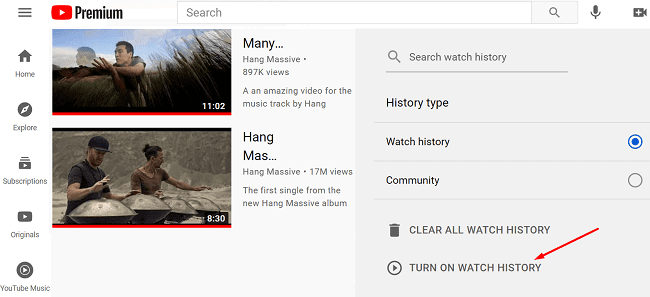
Aktualisieren Sie Ihren Browser-Tab oder starten Sie die YT-App neu und prüfen Sie, ob Ihr Überwachungsverlauf jetzt verfügbar ist. Wenn dies nicht der Fall ist, melden Sie sich von Ihrem Google-Konto ab, starten Sie YouTube neu, melden Sie sich erneut an und versuchen Sie es erneut. Alternativ können Sie zu einem anderen Konto wechseln und prüfen, ob das Problem behoben ist.
Aktualisieren Sie Ihre App und leeren Sie den Cache
Wenn dieses Problem in der YouTube-App für Android auftritt, suchen Sie nach Updates. Starten Sie die Play Store-App, suchen Sie nach YouTube und klicken Sie auf die Schaltfläche Aktualisieren . 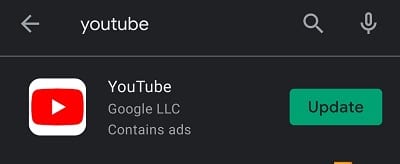
Navigieren Sie dann zu Einstellungen , wählen Sie Apps und tippen Sie auf YouTube . Gehen Sie zu Speicher und tippen Sie auf die Schaltfläche Cache löschen . 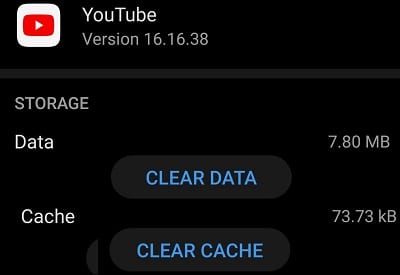
Wenn dein YouTube-Verlauf immer noch nicht angezeigt wird, deinstalliere die App und starte dein Gerät neu. Starten Sie dann die Play Store-App erneut und laden Sie YouTube herunter. Überprüfen Sie, ob die Installation einer neuen Kopie der App das Problem behoben hat.
Wenn dieses Problem Ihre Web-App betrifft, leeren Sie Ihren Cache und deaktivieren Sie Ihre Erweiterungen. Wenn Sie Chrome verwenden, verwenden Sie diese Schritt-für-Schritt-Anleitung , um Ihren Browser-Cache zu leeren. Starten Sie Ihren Browser neu und überprüfen Sie die Ergebnisse.
Deaktivieren Sie Ihren Werbeblocker
Einige Benutzer haben dieses Problem behoben, indem sie den zuvor in ihrem Browser oder Telefon installierten YouTube-Werbeblocker entfernt haben. Es ist bekannt, dass Werbeblocker und Datenschutzerweiterungen die Skripte der von Ihnen besuchten Webseiten beeinträchtigen. Beispielsweise können Werbeblocker die URLs blockieren, die YouTube für die Verlaufsverfolgung verwendet (s.youtube.com und video-stats.l.google.com). Whitelist diese URLs oder deaktiviere deine Werbeblocker und überprüfe die Ergebnisse.
Zusätzliche Lösungen
- Deaktiviere alle Softwarelösungen, die deine YouTube-Verbindung beeinträchtigen könnten. Deaktivieren Sie beispielsweise Ihre Antiviren-, Firewall-, VPN-, IP-Verstecktools usw. Starten Sie YouTube neu und überprüfen Sie die Ergebnisse.
- Überprüfen Sie Ihre Internetverbindung. Starten Sie Ihren Router neu, wenn Sie sich auf einem PC befinden. Wenn Sie mit Android arbeiten, deaktivieren Sie die Mobilfunkdaten und aktivieren Sie den Flugzeugmodus für eine Minute. Gehen Sie dann wieder online oder wechseln Sie zu einer anderen Verbindung.
Schlussfolgerung
Wenn YouTube Ihren Uhrenverlauf nicht speichert, melden Sie sich von Ihrem Google-Konto ab, starten Sie Ihre YT-App neu oder aktualisieren Sie Ihren Browser-Tab und melden Sie sich erneut an. Wenn Sie einen Werbeblocker verwenden, deaktivieren Sie ihn und überprüfen Sie, ob Das Problem ist weg. Viele Nutzer haben bestätigt, dass Werbeblocker häufig die URLs zur Verfolgung des YouTube-Verlaufs blockieren. Haben Sie es geschafft, dieses Problem zu beheben und Ihren Uhrenverlauf zurückzugewinnen? Lass es uns in den Kommentaren unten wissen.